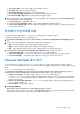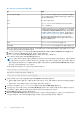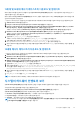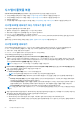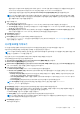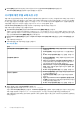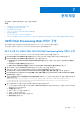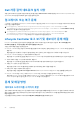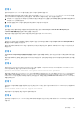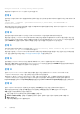Users Guide
Table Of Contents
- Microsoft System Center Configuration Manager용 Dell Lifecycle Controller Integration 버전 3.0 사용자 가이드
- 목차
- Microsoft System Center Configuration Manager용 Dell Lifecycle Controller Integration(DLCI) 소개
- 사용 사례 시나리오
- Dell Lifecycle Controller Integration 사용
- DLCI에 대한 라이센스 발급
- Dell Connections License Manager를 사용하여 Dell Lifecycle Controller Integration 구성
- 대상 시스템 구성
- 자동 검색 및 핸드쉐이크
- 작업 순서에서 드라이버 적용
- 작업 순서 매체 생성(부팅 가능한 ISO)
- 시스템 뷰어 유틸리티
- 구성 유틸리티
- Integrated Dell Remote Access Controller 콘솔 실행
- 작업 뷰어
- Dell Lifecycle Controller Integration을 사용하여 수행할 수 있는 추가 작업
- 구성 유틸리티 사용
- 서버 가져오기 유틸리티 사용
- 시스템 뷰어 유틸리티 사용
- 문제 해결
- 관련 설명서 및 리소스
11세대 및 12세대 메시지 레지스트리 다운로드 및 업데이트
메시지 레지스트리를 다운로드하고 추출하기 전에 System Viewer(시스템 뷰어) 유틸리티, 구성 유틸리티 및 작업 뷰어 같은 DLCI
유틸리티를 모두 닫는 것이 좋습니다.
메시지 레지스트리에는 Work notes(작업 메모)(예: WRK001) 유형의 사용자 정의 로그 또는 Other(기타) 범주의 로그에 대한 자세
한 정보가 포함되어 있지 않습니다.
Configuration Manager용 DLCI를 설치한 시스템에 11세대 및 12세대 메시지 레지스트리를 다운로드하려면 다음 단계를 따르십시오.
1. delltechcenter.com/LC를 방문합니다.
2. Lifecycle Controller 2 (LC2) Home(Lifecycle Controller 2(LC2) 홈)으로 이동합니다.
3. Lifecycle Controller 2(LC2) 페이지의 Dell Event / Error Message Reference(Dell 이벤트/오류 메시지 참조) 섹션에서 Dell
Message Registry - English (2.1)(Dell 메시지 레지스트리 - 영어(2.1))를 클릭합니다.
11세대 PowerEdge 서버의 경우 Dell Message Registry - English (1.6)(Dell 메시지 레지스트리 - 영어(1.6))를 클릭합니다.
4. Dell Event / Error Message Reference 2.1(Dell 이벤트/오류 메시지 참조 2.1) 다운로드 링크를 클릭합니다.
11세대 PowerEdge 서버의 경우 Dell Event / Error Message Reference for iDRAC6, LC 1.6(iDRAC6, LC 1.6용 Dell 이벤트/오
류 메시지 참조) 다운로드 링크를 클릭합니다.
5. 빈 폴더에 PLC_emsgs_en_2.1.zip 파일을 압축 해제합니다.
11세대 PowerEdge 서버의 경우 빈 폴더에 PLC_emsgs_en_1.6.zip 파일을 압축 해제합니다.
6. 압축 해제한 폴더 아래의 모든 파일과 폴더를 C:\Program Files\Microsoft Configuration
Manager\AdminUI\XmlStorage\Extensions\DLCPlugin\emsgs_en. 폴더 위치에 복사합니다.
7. 메시지 레지스트리를 업데이트할 때 신규 파일 및 폴더를 압축 해제 및 복사하고 emsgs_en 폴더 아래에 있는 파일과 폴더를 덮
어씁니다.
13세대 메시지 레지스트리 다운로드 및 업데이트
Configuration Manager용 DLCI를 설치한 시스템에서 13세대 메시지 레지스트리를 다운로드하려면 다음 단계를 따르십시오.
1. delltechcenter.com/LC를 방문합니다.
2. Dell Event / Error Message Reference(Dell 이벤트/오류 메시지 참조) 섹션에서 Dell Message Registry - English (2.2)(Dell
메시지 레지스트리 - 영어(2.2))를 클릭합니다.
3. iDRAC8 with Lifecycle Controller Dell Event / Error Message Registry 2.2(Lifecycle Controller Dell 이벤트/오류 메시지 레
지스트리 2.2가 포함된 iDRAC8) 다운로드 링크를 클릭합니다.
4. 빈 폴더에 MSG_REG_2.20.20.20.zip 파일을 압축 해제합니다.
5. 모든 파일과 폴더를 MSG_REG_2.20.20.20.zip\MSG_REG_2.20.20.20\MSG_REG_en_WAVE4_XML_XSL_XSD_July14에
서 다음 폴더 위치로 복사합니다. C:\Program Files\Microsoft Configuration
Manager\AdminUI\XmlStorage\Extensions\DLCPlugin\emsgs_en
6. 메시지 레지스트리를 업데이트할 때 신규 파일 및 폴더를 압축 해제 및 복사하고 emsgs_en 폴더 아래에 있는 파일과 폴더를 덮
어씁니다.
7. MSG_REG_en.xml의 이름을 emsg_en.xml로 바꿉니다.
노트: 13세대 메시지 레지스트리에는 11세대 및 12세대 메시지 레지스트리가 포함되어 있지 않습니다.
시스템의 하드웨어 인벤토리 보기
System Viewer(시스템 뷰어) 유틸리티를 사용하여 선택한 시스템의 하드웨어 인벤토리 세부 사항을 확인할 수 있습니다.
시스템의 하드웨어 인벤토리를 보려면 다음 단계를 따르십시오.
System Viewer(시스템 뷰어) 유틸리티에서 Hardware Inventory(하드웨어 인벤토리)를 선택합니다.
System Viewer(시스템 뷰어) 유틸리티의 오른쪽 창에 다음 세부 사항이 표시됩니다.
● Hardware Component(하드웨어 구성 요소) — 하드웨어 구성 요소의 이름을 표시합니다.
● Properties(속성) — 하드웨어 구성 요소의 특성을 표시합니다.
● Value(값) — 하드웨어 구성 요소의 각 특성에 대한 값을 표시합니다.
노트: PowerEdge 11G 시스템의 경우 Slot Length(슬롯 길이) 및 Slot Type(슬롯 유형) 필드에 상태가 Unknown(알 수 없음) 대
신 Not Applicable(적용할 수 없음)로 표시될 수 있습니다.
시스템 뷰어 유틸리티 사용 53